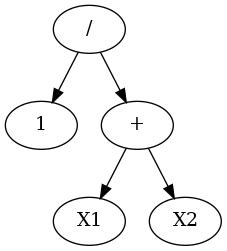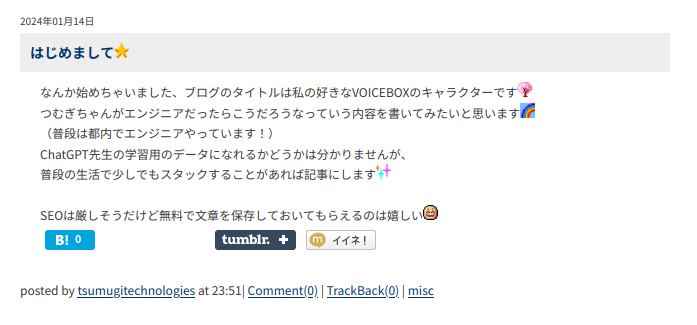�V�K�L���̓��e���s�����ƂŁA��\���ɂ��邱�Ƃ��\�ł��B
�L��
�V�K�L���̓��e���s�����ƂŁA��\���ɂ��邱�Ƃ��\�ł��B
posted by fanblog
2024�N01��17��
Ubuntu�̃o�[�W�������m�F�������I
Ctrl + Alt + t ���������ă^�[�~�i�����J����
�i�������̓����`���[����^�[�~�i�����N�����Ăˁj
�^�[�~�i�����N��������A���̃R�}���h����͂���ƃo�[�W�������m�F�ł����
���[�����g���Ă�PC���Ƃ���Ȋ����ɕ\������邩�ȁB
�f�B�X�g���r���[�V�����̖��O���uUbuntu�v�ŁA�o�[�W�����́u22.04.3 LTS�v�A�R�[�h�l�[���́ujammy�v���Č�����
����́ucat�v���Ă����R�}���h���g�������ǁA����Ȋ����ł�����Ƃ�������ł��^�[�~�i���ł��������āACUI����Ɋ���Ă�������
�ŋ߁AUbuntu�g���Ă�l�������Ă�݂����ŁA���[���͊�������
�i�������̓����`���[����^�[�~�i�����N�����Ăˁj
�^�[�~�i�����N��������A���̃R�}���h����͂���ƃo�[�W�������m�F�ł����
shell
$ cat /etc/os-release
���[�����g���Ă�PC���Ƃ���Ȋ����ɕ\������邩�ȁB
shell
tsumugi@OptiPlex-3050:~$ cat /etc/os-release
PRETTY_NAME="Ubuntu 22.04.3 LTS"
NAME="Ubuntu"
VERSION_ID="22.04"
VERSION="22.04.3 LTS (Jammy Jellyfish)"
VERSION_CODENAME=jammy
ID=ubuntu
ID_LIKE=debian
HOME_URL="https://www.ubuntu.com/"
SUPPORT_URL="https://help.ubuntu.com/"
BUG_REPORT_URL="https://bugs.launchpad.net/ubuntu/"
PRIVACY_POLICY_URL="https://www.ubuntu.com/legal/terms-and-policies/privacy-policy"
UBUNTU_CODENAME=jammy
�f�B�X�g���r���[�V�����̖��O���uUbuntu�v�ŁA�o�[�W�����́u22.04.3 LTS�v�A�R�[�h�l�[���́ujammy�v���Č�����
����́ucat�v���Ă����R�}���h���g�������ǁA����Ȋ����ł�����Ƃ�������ł��^�[�~�i���ł��������āACUI����Ɋ���Ă�������
�ŋ߁AUbuntu�g���Ă�l�������Ă�݂����ŁA���[���͊�������
�^�O�F�o�[�W�����m�F Ubuntu
2024�N01��15��
Ubuntu����PNG�摜����Webp�摜���쐬�������I
Ubuntu����webp�̉摜��PNG�`���ɕϊ�������APNG����Webp�̉摜�ɕϊ����邽�߂̃R�}���h����
Web����Ɍg����Ă�������Ɠ���݂̂���g���q�u.webp�v���ˁB
PNG�`�������t�@�C���T�C�Y���y�ʂɂȂ�₷����
�P�s�ڂ�dwebp��cwebp�Ƃ����R�}���h���g����悤�Ƀ\�t�g���C���X�g�[�����ĂāA
�Q�s�ڂł�webp�摜��png�摜�ɕϊ��A
�R�s�ڂ�png�摜����webp�摜���쐬���Ă��
�udwebp�v��webp��decode�i�f�R�[�h�j���Ă��āA
�ucwebp�v��png��convert�i�ϊ��j���Ă��
Windows11�ł�GIMP��ImageMagick�Ȃǂ���ϊ��ł�����ǁA����ς�Ubuntu�����ƃJ���^������
fanblog�ł͂ǂ����webp�摜���L���ɑ}���ł��Ȃ��݂����ŁB�B
���炭��png�摜���g���čs�����Ǝv���܂�
Web����Ɍg����Ă�������Ɠ���݂̂���g���q�u.webp�v���ˁB
PNG�`�������t�@�C���T�C�Y���y�ʂɂȂ�₷����
�P�s�ڂ�dwebp��cwebp�Ƃ����R�}���h���g����悤�Ƀ\�t�g���C���X�g�[�����ĂāA
�Q�s�ڂł�webp�摜��png�摜�ɕϊ��A
�R�s�ڂ�png�摜����webp�摜���쐬���Ă��
shell
$ sudo apt install webp
$ dwebp input.webp -o output.png
$ cwebp input.png -o output.webp
�udwebp�v��webp��decode�i�f�R�[�h�j���Ă��āA
�ucwebp�v��png��convert�i�ϊ��j���Ă��
Windows11�ł�GIMP��ImageMagick�Ȃǂ���ϊ��ł�����ǁA����ς�Ubuntu�����ƃJ���^������
fanblog�ł͂ǂ����webp�摜���L���ɑ}���ł��Ȃ��݂����ŁB�B
���炭��png�摜���g���čs�����Ǝv���܂�